|
ETAPE 1 : le pont
1.Ouvrir l’image_feuilles
Edition_Copier
Edition_Coller comme une nouvelle image
Image_Redimensionner à 1000 x 600 pixels
(tous les calques NON coché)
Réglages_Flou_Flou gaussien 9
Effet d’Image_Mosaïque sans jointure_Par défaut
2.Outil Déformation_Mode Echelle
Placer le pointeur de la souris sur le curseur supérieur central
Abaisser jusqu’à la hauteur de 400 pixels
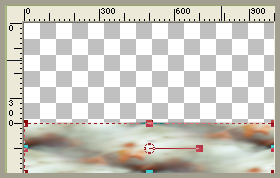
3.Effet Géométrique_Cercle
Mode bords = Répétition
4.Efet de Distorsion_Coordonnées Polaires_Rectangulaires à Polaires
Mode bord = Transparent
5.Filtre Flaming Pear_Flexify 2
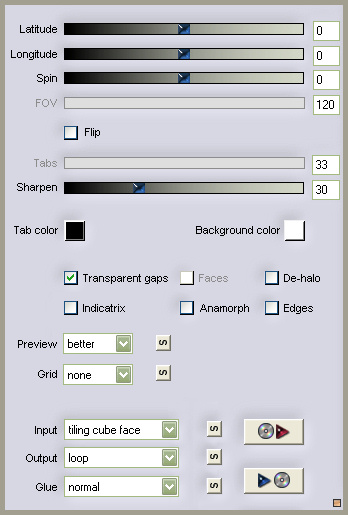
6.Outil Déformation_Mode Echelle
Placer le pointeur de la souris sur le curseur gauche central
Etirer jusqu’au bord gauche
Placer le pointeur de la souris sur le curseur droit central
Etirer jusqu’au bord droit
Placer le pointeur de la souris sur le curseur inférieur central
Etirer jusqu’au bord inférieur
7.Effet de Distorsion_Coordonnées Polaires
Polaires à Rectangulaires
8.Outil déformation_Mode Echelle
Placer le pointeur de la souris sur le curseur supérieur central
Abaisser jusqu’à 300 pixels
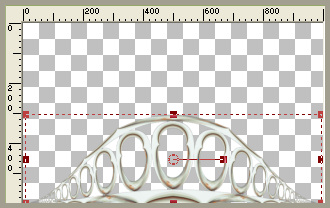
9.Effet d’Image_Décalage
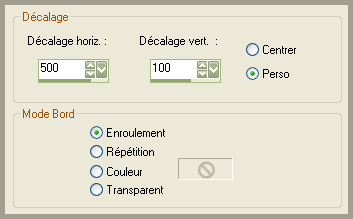
|